Los dispositivos Roku se consideran una de las mejores formas de transmitir contenido en tu televisor. Sin embargo, ¿qué sucede si deseas usar tu Roku para otras cosas, como navegar por la web y clasificar tus fotos? Lo que necesitas es acceso a los servicios de Google en tus dispositivos y, en este artículo, te explicamos cómo obtener Google en Roku. Pero, también, incluyendo Google Play Movies y TV, Google Photos y Google Search.
Cómo obtener películas y TV de Google Play en Roku
Comenzamos con una de las formas más directas de obtener Google en Roku. Dado que estos dispositivos son compatibles con todos los principales servicios de transmisión, no debería sorprenderte saber que Google Play Movies and TV tiene un canal oficial de esta plataforma que puedes descargar y usar.
Una vez que hayas instalado la aplicación Google Play Movies allí, debes vincularla con tu cuenta de Google visitando play.google.com/roku. También deberás proporcionar un método de pago durante el proceso de registro, aunque no se te cobrará a menos que solicites algo.
En la página de ayuda oficial de Google, afirma que existen algunas restricciones geográficas. En teoría, solo puedes usar la aplicación si vives en: Canadá, Alemania, la República de Irlanda, los Estados Unidos o el Reino Unido.
No está claro lo precisa que es la información, ya que muchos usuarios en otros países pueden descargar y acceder al servicio de Roku. Solo ten en cuenta que los países no admitidos pueden tener problemas.
Cómo obtener Google Play Music en esta plataforma
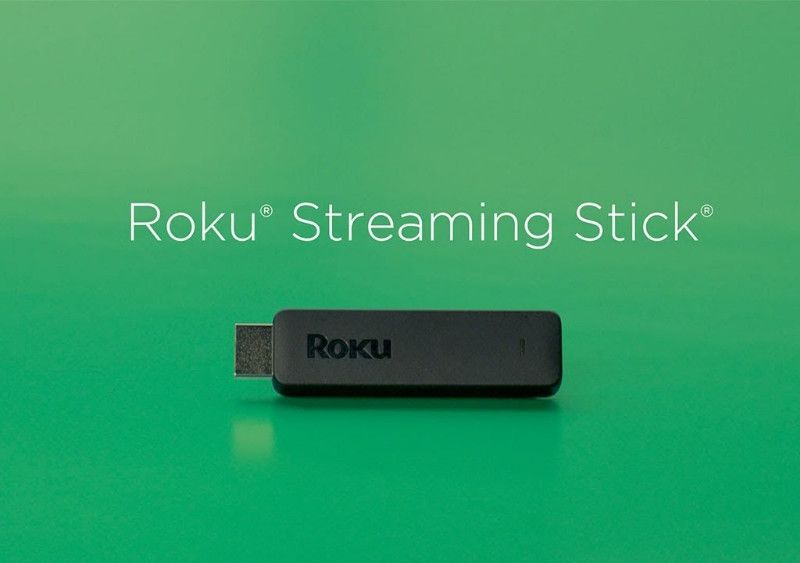
Lamentablemente, no hay Google Play Music oficial para dispositivos Roku. Puedes sacar tus propias conclusiones sobre las razones de Google, como los Chromecasts.
Aunque solía haber un par de formas de escuchar Google Play Music en tu Roku: podías usar el canal privado de Roku de Nowhere Music o podías usar un complemento de terceros para Plex. Por desgracia, ha cesado el desarrollo en ambos proyectos.
Como tal, la única opción restante es transmitir Google Play Music desde un dispositivo Android o computadora con Windows directamente a tu plataforma. Los dispositivos Roku utilizan la tecnología Miracast, por lo que los dispositivos iOS no son compatibles.
Es una solución poco elegante por muchas razones, pero funciona. Solo recuerda que deberás controlar la reproducción directamente desde tu smartphone o computadora en lugar de hacerlo a través del control remoto de Roku TV.
Para escuchar Google Play Music en un Roku, sigue estas instrucciones si eres un usuario de Android:
- Asegúrate de que tu dispositivo Android y tu dispositivo Roku estén en la misma red Wi-Fi.
- En tu Android, desliza hacia abajo la barra de notificaciones.
- Presiona en «Cast».
- Selecciona tu Roku de la lista de dispositivos.
Sigue estas instrucciones si estás usando Windows
- Asegúrate de que tu computadora con Windows y tu dispositivo Roku estén en la misma red Wi-Fi.
- Abre la aplicación de configuración.
- Ve a Sistema y después a Pantalla.
- Desplázatee hacia abajo, hasta Múltiples pantallas.
- Haz clic en Conectar a una pantalla inalámbrica.
- Elige tu dispositivo Roku de la lista de opciones disponibles.
Mientras estés ejecutando Roku OS 7.7 o posterior, no es necesario que realices ninguna acción en el dispositivo. La duplicación se iniciará automáticamente.
Cómo obtener Google Fotos
Nuevamente, no hay una aplicación oficial de Google Photos para tu plataforma. Esta vez, puedes usar una aplicación de terceros desde el Roku Channel Store.
La aplicación se llama PhotoView para Google Fotos. Comenzó su vida a finales de 2016 como un simple software sin mucho atractivo. Hoy, tiene un estado oficial de «Socio» con la aplicación Google Fotos y se ha convertido en la mejor manera de acceder a tus imágenes en Roku.
PhotoView admite tus álbumes de Google Fotos y tiene una función de búsqueda integrada. La aplicación también viene con una función de protector de pantalla; puedes reproducir tus fotos en una presentación de diapositivas cuando tu dispositivo no esté en uso.
Debes tener en cuenta que tendrás que dar acceso a PhotoView a tu cuenta de Google durante el proceso de configuración. Aunque algunas personas pueden sentirse incómodas con esto.
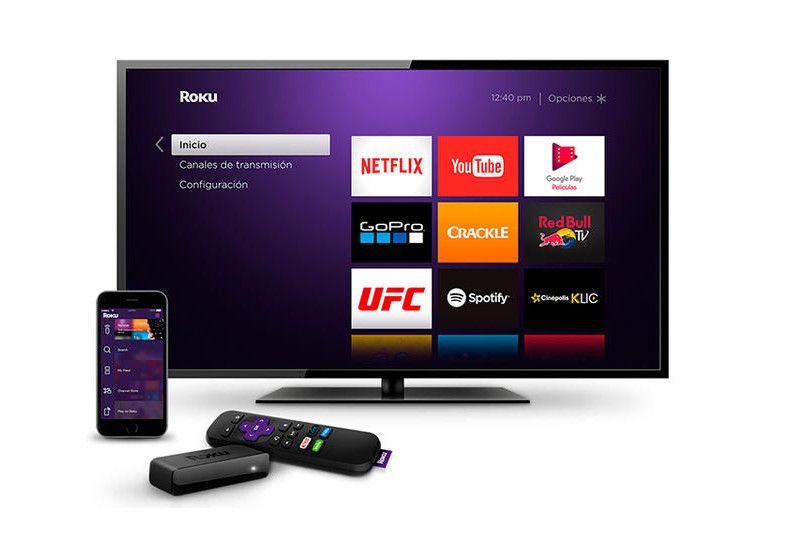
¿Puedes obtener Google Play Store en Roku?
Aunque estamos seguros de que muchas personas desearían que fuera posible, simplemente no hay forma de obtener Google Play Store en su dispositivo.
Es debido a los servicios subyacentes en los que confía Play Store. Tu Roku necesitaría ejecutar el Marco de servicios de Google, el Administrador de cuentas de Google y los Servicios de Google Play, ninguno de los cuales está disponible. Y, a diferencia del Fire TV, no hay forma de cargar esos componentes en tu plataforma.
En términos de obtener aplicaciones de Google en tu dispositivo, el resultado de la falta de Google Play Store es que si deseas utilizar software como Gmail, Google Calendar, Google Keep, etc, No tendrás suerte.
Así pues, la única solución posible es duplicar tu pantalla usando los pasos descritos anteriormente. En este caso, no está claro qué beneficio tendría la duplicación de pantalla con solo usar las aplicaciones respectivas directamente en tu smartphone o tablet.
¿Se puede obtener Google Chrome en Roku?
En lo que se está convirtiendo en una historia familiar, no hay una aplicación Google Chrome para dispositivos Roku. Si realmente necesitas acceder a Chrome en la pantalla de tu TV, debes duplicar tu pantalla desde otro dispositivo habilitado para Miracast.
Cómo obtener la Búsqueda de Google
Si te preguntas cómo conectarte a internet en Roku, tenemos malas noticias. ya que tu lista de opciones es mínima. La calidad de los navegadores web en estos dispositivos no es tan sólida como las opciones en los dispositivos Fire TV o en Android TV.
De hecho, solo hay dos opciones para elegir: Web Browser X y Poprism.
Poprism solo se basa en texto: no puede mostrar imágenes, fotos o contenido Flash. Web Browser X es muy poco confiable. Para usar la Búsqueda de Google, navega a google.com de la manera habitual.
Si ninguno de los navegadores te funcionan, la única opción es duplicar tu pantalla de Android o Windows en tu TV una vez más.
Mirando más allá de usar Google en Roku
Por supuesto, el hecho de que las perspectivas para usar las aplicaciones y servicios de Google en tu Roku no sean tan buenas, no significa que todavía no haya toneladas de excelentes canales de esta plataforma entre los que puedas elegir.


No me agrada para nada el hecho de que Rokutv hisense no tenga navegador de internet… 🙁
Roku resulto ser un falsa pues aparte de que sus canales y demás aplicaciones son más que obsoletas el contenido no es de calidad mala imagen y el hecho de no dejarte navegar ay lo ase inútil pues no tiene nada interesante en verdad lastima solo tire mi dinero por algo que no satisface las necesidades es c oí consumidor
Totalmente de acuerdo con usted son mejor los tbox Android.
Pienso igual
Hola Dalia, como en el caso de ustedes, una porción mayoritaria del público piensa que esas alternativas que corren Android son superiores a ésta, y esa es la ventaja de que existan tantas opciones en el mercado a día de hoy, que todos tengamos la nuestra.
Cualquier cosa, no dudes en consultarnos
Saludos!
yo tambien tire mi dinero esn un programa obsoleto no tiene firefox
Mejor usen fire stick. Yo tengo varios y trabajan muy bien.
Yo hace 3 días compre la TV tcl de 43 pulgadas s425 mx con roku y no me deja poner el Google Chrome ( navegador de internet) o el firefox (navegador de internet) de echo no vienen y ni buscandolas aparecen cuando trato de acceder a Google play dice que Google ya lo dio de baja la pregunta está TV tiene navegador ? Y si si por favor ayúdame dejo mi WhatsApp +52 8122095550
Hola Héctor medina, qué tal?
Entendemos tu frustración. Sucede que algunos de estos equipos comienzan a quedar obsoletos, se los actualiza menos o concluyen acuerdos comerciales, y entonces ciertas características quedan inútiles. De todos modos, ten en cuenta que puedes adquirir un Chromecast y conectarlo al televisor a través de un puerto HDMI para acceder a esos contenidos. En este caso, creemos que esa es la mejor solución que tienes a mano
Saludos!
Se le puede meter tvbox androide al roku tv para tener app.como Google, play store, .e.t.c. alguien me puede orientar gracias por su atencion
ME PUEDEN DECIR COMO AGREGO O COMO BUSCAR GOOGLE EN JVC ROKU TV
GRACIAS
Hola CARLOS, qué tal?
La mejor forma de hacer eso es transmitir la pantalla de tu móvil a Roku. Puedes hacerlo desde la propia aplicación Roku, o desde los sistemas de transmisión que incluyen tanto iOS como Android.
Prueba suerte de ese modo, y dinos si has podido ver Google en tu Roku TV.
Caso contrario, coméntanos en qué más podemos ayudarte para solucionarlo.
Un saludo!
Bieno les comento tengu un samsun S22, pero ni diea como enlazar mi cel a la tv para poder acceder a google porque Roku me secuesteo el espacio para todo, solo cable tv y roku, nada más. Como hago me podrán explicar. Gracias
Mi celular LG k41s no tiene para reproducir el móvil en tv en tal caso desde Roku se puede hacer?
Baja y varias aplicaciones que supuestamente conecta el móvil con el TV pero ninguna Sírve
Gracias
Hola , qué tal?
Deberías comenzar probando con la propia aplicación oficial de Roku.
Puedes descargarla desde la propia Google Play Store:
https://play.google.com/store/apps/details?id=com.roku.remote&hl=es_419&gl=US
Prueba suerte y nos comentas
Saludos!
Sí puedes por medio de la app de Roku.
Exactamente así se hace Luis Ángel Lozano. Un saludo!
Hola, mi tv es hisense Rómulo y en la tv descargué web caster vídeo y puedo reproducir desde mi Android perfectamente.
Perdón…*hisense roku
Hola Ruth, qué tal?
Nos alegra que hayas podido hacerlo de ese modo, y compartas tu experiencia con nosotros.
Cualquier otra cosa, no dudes en decirnos, todos los comentarios son bienvenidos!
Me siento super decepcionada de mi Roku, ya que no posee play store y por tanto no puedo agregar ni descargar otras apps, solo puedo utilizar las que ya trae de manera predeterminada
Hola Erika, qué tal?
Precisamente por esto que comentas es que hemos escrito el presente artículo y, por qué no también, que muchas personas prefieren Chromecast por encima de otras opciones.
Un saludo grande, y gracias por participar!
Al igual que tú también tenía la ilusión de encontrarlo, pero como ya había leído en internet que no viene en ninguno de esos servicios (ni en el mismo Chromecast) entonces se me pasó la desilusión rápido. Aún así, sigue siendo muy bueno para el propósito que fue creado (video streaming).
Lamentablemente Roku no permite hacer ni tener un «Smartv libre»….sin acceso a Web,ni bajar app de terceros, lo que limita y fustra. Tiene muchas garantías, pero es un sistema cerrado de streeming.
Hola Miguel Felix, qué tal? Como dices es cierto que Roku es un poco menos flexible que Chromecast y otros dongles, pero aún así podemos modificar ciertos aspectos de su uso.
Nosotros mismos hemos subido algunos artículos interesantes, como éste mismo en el cual estás comentando, así que te invitamos a usar nuestro buscador para dar con otros contenidos que creemos que podrían ser de gran utilidad en tu día a día.
Un saludo grande!
He sido usuario del Google Chromecast por más de un año y pues el nombre es transparente, proyectar la pantalla en el TV es lo que hace. Estaba bien con eso y algunas cuantas aplicaciones especialmente diseñadas para el Chromecast. Ayer me decidí a comprar un Roku stick 4K de los nuevos y es una experiencia totalmente diferente. No sólo se trata de proyectar tu pantalla sino que viene con aplicaciones de TV, música y cine gratis y otras de pago como Netflix y Amazon Prime (que ya tenía yo antes) y algunos juegos tipo arcade para jugar. Lo que más me gustó además de la variedad de canales es la velocidad y que el control del Roku sirve para controlar la TV, incluyendo el encendido y apagado (que es algo que Chromecast y mi antigua caja de TV con Android no hacen). Yo estoy muy contento. En casa le decimos Goku .
Hola Luis Ángel Lozano, qué tal?
Como bien comentas, es un sistema con el que muchos usuarios están conformes, tal vez no tan popular como Chromecast, pero que alcanza para las exigencias de la mayoría.
Un saludo, y gracias por tu comentario.
Saludos!
Y vomo vinculonmi celular para q pueda ver Google
Hola Roxana, qué tal? Cómo te va?
Si tienes dudas al respecto, te dejamos esta entrada en la que abordamos tu problemática, llamada «Roku Streaming Stick: cómo instalar y utilizar el dispositivo», donde sabrás más.
https://www.islabit.com/101183/roku-streaming-stick-como-instalar-y-utilizar-el-dispositivo.html
Échale un vistazo y cualquier otra duda que tengas al respecto nos comentas
Saludos!
Gracias por la información. Muy clara, y muy malito ese roku, y muy caro paro lo que es. De razón que en mercado libre los vendedores no responden cuando les preguntaba por navegador.
¿ A quien se le ocurre fabricar algo asi ?. Chimbo eso.
Hola Jairo.R, qué tal?
Te hemos respondido en el otro artículo al respecto. Un saludo grande!